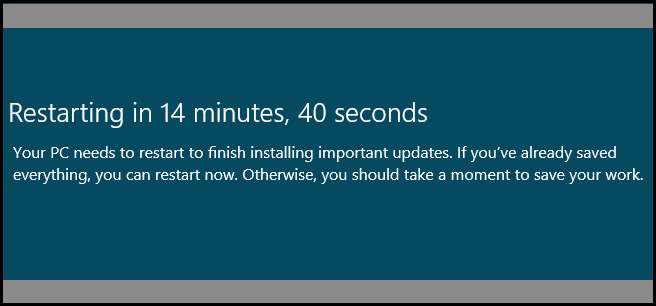
Har du sett det meddelandet i Windows 8 som säger att din dator kommer att starta om och det finns inget du kan göra åt det förutom att spara ditt arbete? Så här ser du till att det aldrig händer igen. Detta tips fungerar också för Windows 7.
Observera att vi tidigare har täckt den här metoden för förhindrar att Windows 7 startas om automatiskt . Den här artikeln har två metoder för att göra samma sak.
Förhindra att Windows 8 startar om din dator efter Windows-uppdateringar
Tryck på Win + R-tangentbordskombinationen för att öppna kördialogrutan, skriv sedan gpedit.msc och tryck på enter.
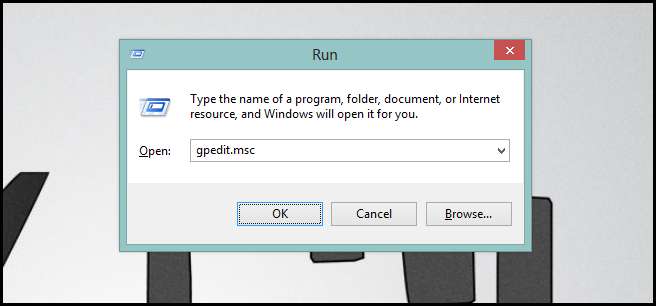
När den lokala grupprincipredigeraren öppnas, navigerar du till:
Datorkonfiguration \ Administrativa mallar \ Windows-komponenter \ Windows Update
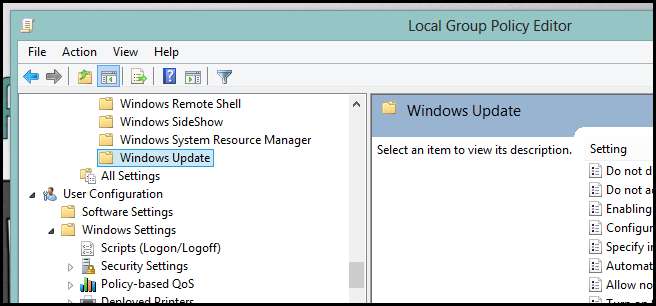
På höger sida ser du en inställning med titeln:
Ingen automatisk omstart med inloggade användare för schemalagda automatiska uppdateringsinstallationer
Dubbelklicka på den.
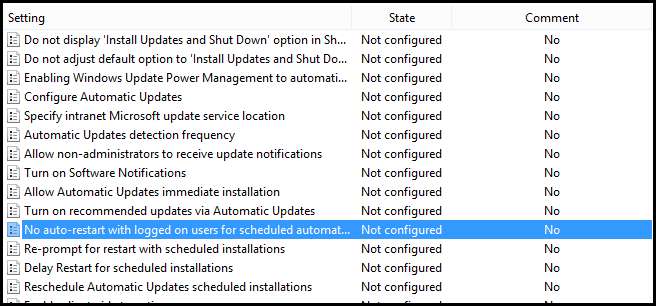
Härifrån måste du aktivera inställningen genom att ändra alternativknappen från "Ej konfigurerad" till "Aktiverad" och sedan klicka på tillämpa.
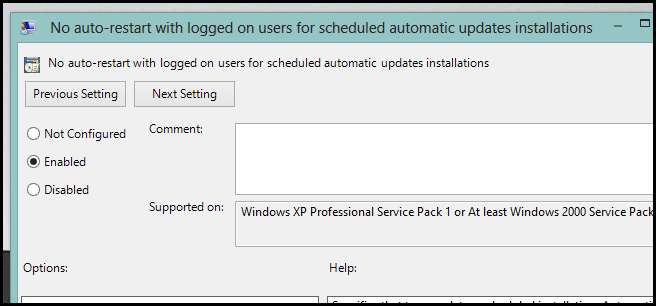
Som alltid rekommenderar vi att du tvingar fram en grupppolicysuppdatering så att ändringarna återspeglas omedelbart.
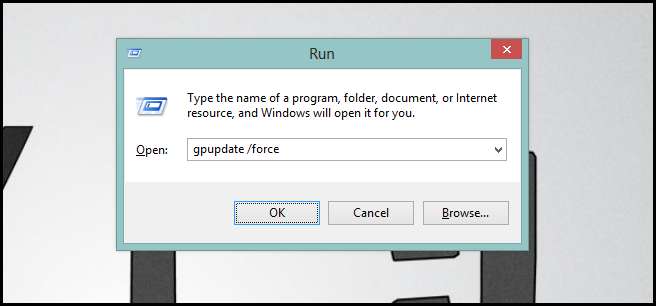
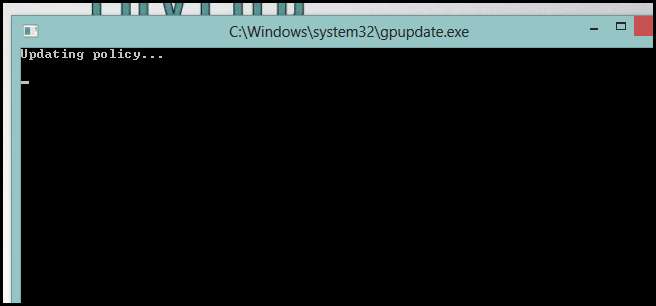
Det är allt som finns i det.
Använda registret
Om din version av Windows 8 inte levereras med redigeraren för grupprinciper kan du alltid använda registret för att inaktivera dessa omstarter. Tryck igen på Windows + R-tangentbordskombinationen för att få fram en körruta - skriv regedit och tryck sedan på enter.
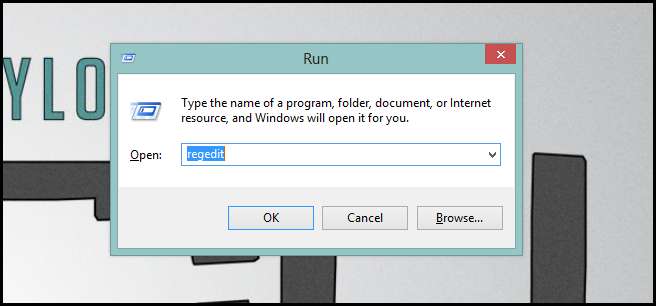
Navigera nu till:
HKEY_LOCAL_MACHINE \ SOFTWARE \ Policies \ Microsoft \ Windows \ WindowsUpdate \ AU
Obs! Om du inte ser Windows Update eller AU-tangenterna kan du behöva skapa dem.
Skapa sedan ett nytt 32-bitars DWORD som heter NoAutoRebootWithLoggedOnUsers.
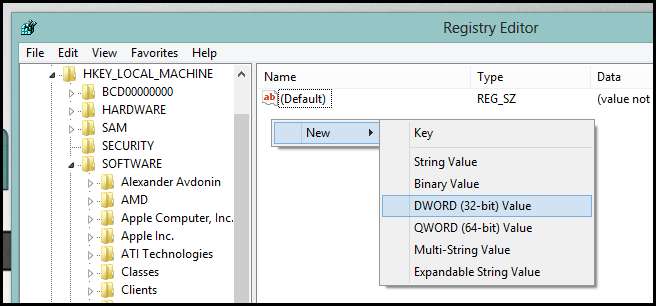
Dubbelklicka sedan på det och ge det hexadecimala värdet 1.
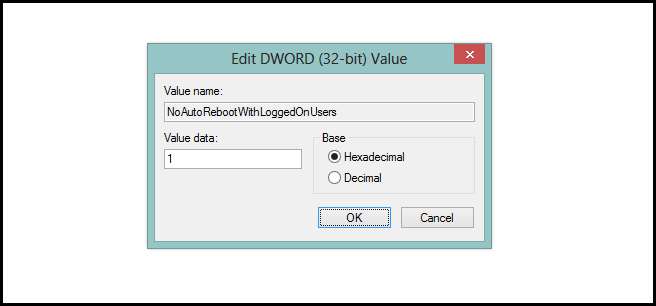
Starta om din maskin så är du klar!







